|

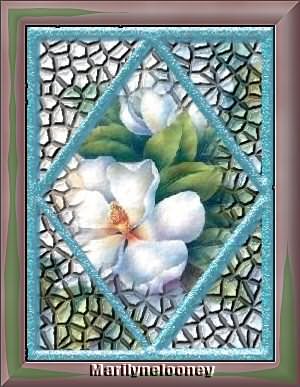
Ce tutoriel est de ma
composition personnelle
Matériel
nécessaire pour ce tut : (image, forme,
masque, texture sbpro)
ici
Filtre utilisé :
Xenofex v.1 à télécharger
ici
Alien skin Xenofex
v.2 à télécharger ici
Unlimited 2. télécharger
ici
Placer votre forme dans votre dossier
de formes predefinis de psp.
Placer votre masque dans votre
dossier de masque de psp
Ouvrir votre image dans votre psp
puis dupliquer la 2 fois et fermer
l'originale
Réduire une des images en bas et
activer l'autre.
1/Effets>Modules ext./Exonofex
1.>Baked Earth configuration :
15/3/50/50/50/0/118/45
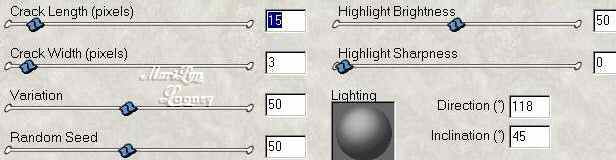
2/Activer l'autre image de la fleur que
vous avez réduite puis
3/Calques > charger enregistrer un
masque > charger à partir du disque
et vous allercher votre masque seng.
doit être coché : Luminosité
d'origine >Ajuster l'image au support
>Utiliser la valeur de l'image >charger.
4/Edition > Copier
5/Activer l'image Edition >
Coller comme nouveau calque.
6/ Placez-vous sur le calque
groupe >clique droit > Fusionner
> Fusionner le groupe.
7/Réglage > Netteté >Netteté
8/Effets > Modules ext. >
Exnofex 1. > Crumple
10/5/1/98/5/10/135/45
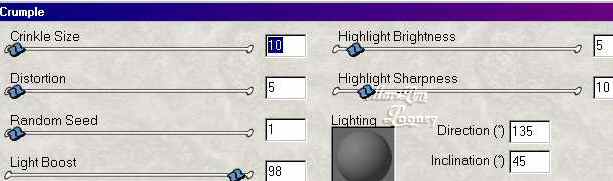
Au besoin bien centrer l'image au
cendre.
Fusionner le tout.
9/Calques > Nouveau calques raster
10/Mettre comme couleur avant-plan
blanc et fermer la couleur d'arrière-plan
11/Cliquez
sur l'Outil Forme
 et aller recuprérer la forme tiles.jsl
et aller recuprérer la forme tiles.jsl
Configuration
suivante : création vector. et anticrénalage
non cochés > style de
ligne normal > largeur 4,00 > limite 15

Démarrer
la forme à partir du haut gauche de l'image et
descender vers le bas droit en diagonal, et
lâcher...voir ci-dessous :
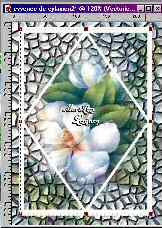
12/dans la palette de calques, fermer
le calque fusionné, et se placer sur le calque
raster (calque avec la forme).
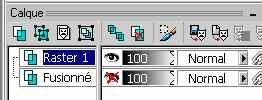
13/Avec la baguette magique cliquer
dans la forme blanche pour la sélectionner.
14/Sélection > Modifier >
Agrandir > 2 pixels
15/Avec le pot de peinture remplir
avec de blanc.
16/Effets/Modules ext./Flaming
Pear/Superbladepro/
Aller chercher la texture "D
blue shimmer '.q9q'
en cliquant sur le 1er disque.
configuration d'origine, je
vous nomme par ordre ici car la capture
sera trop lourde :
à gauche :
21/15/50/21/86/0/65/28/51/89/37/21/0/25/80/25/0/0/
à droite : 3/0/0/0/0/50
17/Fusionner > les calques
visibles.
18/avec l'outil déformation, étirer
vers les 4 coins.
puis 1 clique sur la flèche blanche
dans la barre d'outil à gauche.
|
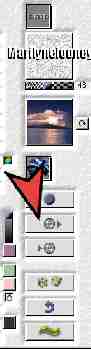 |
19/Effets
> Effets 3D > Ombre portée couleur #619BB1 >
configuration
: V=2 / H =2 / Opacité=100 / Flou = 2
Refaire
mais avec Vet H = -2
Ouvrir
votre calque fusionné puis Fusionner/tous les
calques visibles.
Vous
pouvez vous arrêter ici et signer votre
création ou encore
continuer
avec moi !
21/Image >
Ajouter des bordures > 25 pixels couleur #C7D7D9
symétrique coché.
22/Prendre
la Baguette magique > sélectionner la bordure.
23/Effets >
Module ext. I.C.NET sofware >
Unlimited 2.0
Boutons
et frames >
3D Glass frame 2
configuration
: Size 50 > Contrast 128
24/Effets >
Effets 3D > Ciselage > taille =2 /couleur
noir, garder la sélection.
25/Effets > Modules ext. >
Alien skin exénofex 2 > Stain
Setting = Smooth Edge /
configuration : 61.42 / 2/ 74
/
Couleur = #734141 / Random set 1 /
Ring stain coché
26/Effets > Modules >
ext. > Alien skin xénofex 2
configuration :
Setting = Grass > couleur = #397327
>
290.0 / 60/ 85 / 50 Random 1
ring stain décoché
Gardez la sélection
27/Réglage > Netteté
> Netteté.
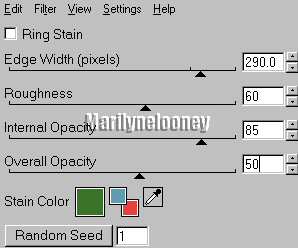
Désélectionner tout
> Fusionner tout aplatir.
C'est fini maintenant !!
N'oubliez pas de signer votre
création au format jpg.
Merci d'avoir fait mon tutoriel

http://marilynelooney.chez.tiscali.fr
©marilynelooney-tous
droits réservés -février 2004
|